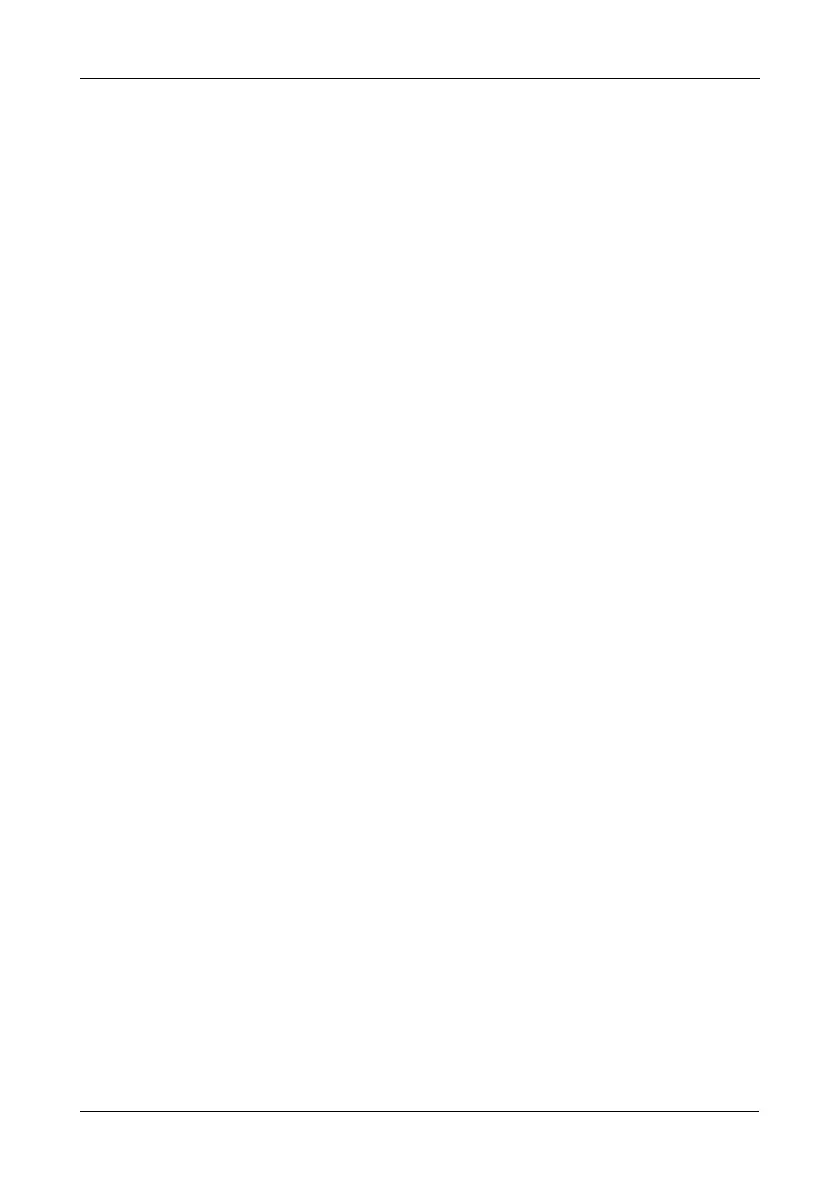Tâche 9 : Configuration d'une imprimante USB
107
Le user name (nom d’utilisateur) et le password (mot de passe) sont sensibles à la
casse.
5. Cliquez avec le bouton droit de la souris sur l’icône usbptr01 et sélectionnez Se
connecter… à partir du menu déroulant.
6. Lorsque le message d’avertissement concernant les pilotes d’impression apparaît,
cliquez sur le bouton OK pour continuer.
7. Dans l’Assistant Ajout d’imprimante, cliquez sur le fabricant et le modèle de votre
imprimante USB, puis sur le bouton OK.
8. Pour vérifier l’installation de l’imprimante, choisissez, dans le menu Start (Démarrer)
de Windows, Settings (Paramètres), puis Printers and Faxes (Imprimantes et
télécopieurs).
L’écran Printers and Faxes (Imprimantes et télécopieurs) s’affiche. usbptr01 est
l’imprimante USB sur SmartStor.
Configuration de l’impression Linux
Cette procédure s’applique à une configuration RedHat Enterprise Linux 4. Si vous
exécutez une version différente de Linux, vous devrez peut-être adapter la procédure.
Consultez la documentation de votre système d’exploitation.
1. Dans le menu Applications, choisissez System Settings (Paramètres système), puis
Printing (Impression).
La fenêtre de configuration de l’imprimante s’ouvre.
2. Cliquez sur le bouton New (Nouveau).
La boîte de dialogue Ajouter une nouvelle file d’attente d’impression s’ouvre.
3. Cliquez sur le bouton Forward (Suivant).
4. Dans le champ Nom, entrez un nom pour l’imprimante, par exemple, imprimante_NAS
et une description, puis cliquez sur le bouton Forward (Suivant).
5. Dans le menu déroulant Sélection d’un type de file d’attente, choisissez Windows
réseau (SMB).
6. Faites défiler la liste et cliquez sur l’icône en forme de triangle en regard de
SmartStor NAS.
USBPTR01 s’affiche sous SmartStor NAS. USBPTR01 représente l’imprimante USB
connectée au SmartStor.
7. Sélectionnez USBPTR01 et cliquez sur le bouton Forward (Suivant).
La boîte de dialogue d’authentification s’ouvre.
8. Dans les champs User name (Nom d’utilisateur) et Password (Mot de passe),
saisissez admin, puis cliquez sur le bouton OK.
Le user name (nom d’utilisateur) et le password (mot de passe) sont sensibles à la
casse.
La boîte de dialogue Modèle d’imprimante s’ouvre.
9. Dans le menu déroulant, sélectionnez le fabricant de votre imprimante.
Dans la liste des modèles, sélectionnez celui qui correspond à votre ordinateur, puis
cliquez sur le bouton Forward (Suivant).
10. Cliquez sur le bouton Finish (Terminer).